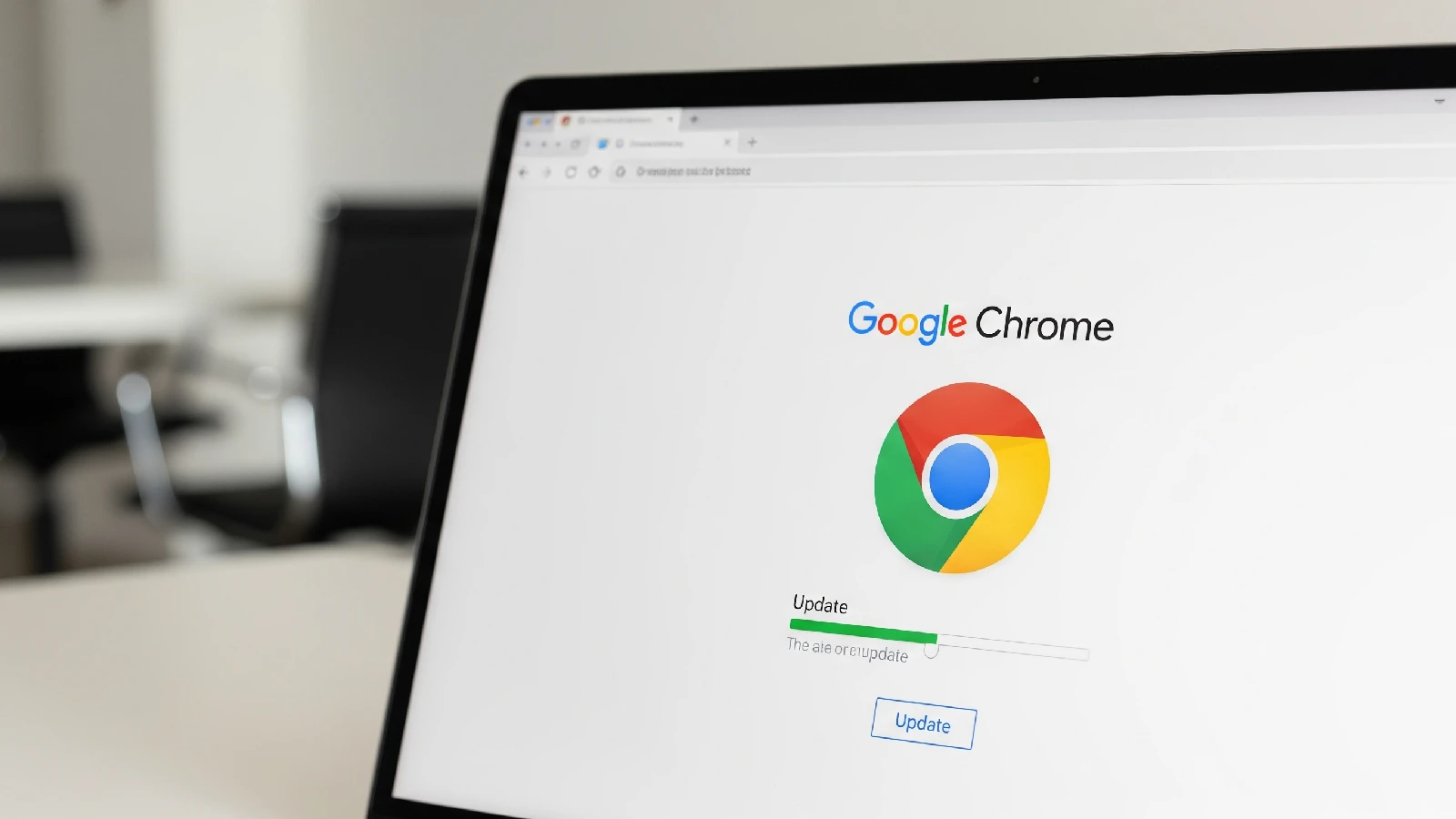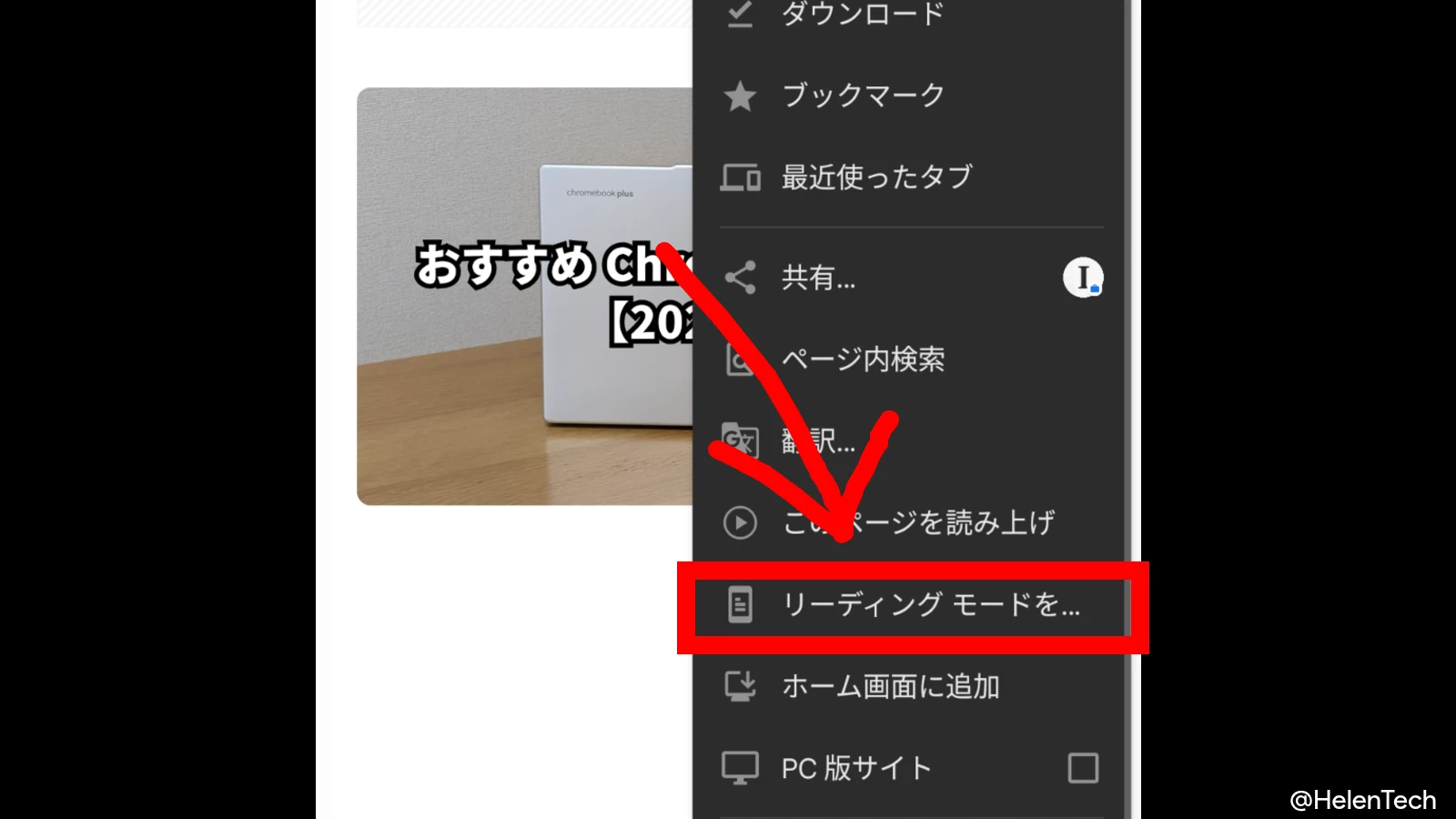oogle は、先週から Gemini の Web アプリにおいて、サイドメニュー(サイドパネル)のデザインを刷新し、いくつかの利便性を向上させるアップデートを展開しています。
主な変更点
今回のアップデートでは、主に画面左横に表示されるサイドメニューの変更があります。
例えば、これまで角丸で囲まれていた「チャットを新規作成」ボタンのデザインがフラットなものに変更されました。また、「+」アイコンは、より分かりやすいアイコンに変更されています。
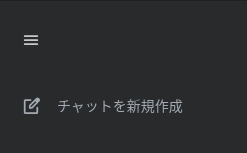
サイドメニューの次の項目として「Gem」が配置されました。ここには、直近で使用した2つの Gem と、「Gem を表示」ページへのリンクが表示されます。これまでは、先に「最近」の履歴があり、その下に「Gem」がありました。
一方、「最近」のセクションには、直近 5 つのチャットとピン留めされたチャットが表示されます。「もっと見る」をタップすると、過去のチャット履歴が表示され、無限スクロール機能が導入されたため、従来のように追加の会話を読み込むためにクリックを繰り返す必要がなくなりました。
これにより、スクロールしていくだけで過去のチャット履歴を閲覧できるようになったため、以前よりもはるかに便利になりました。
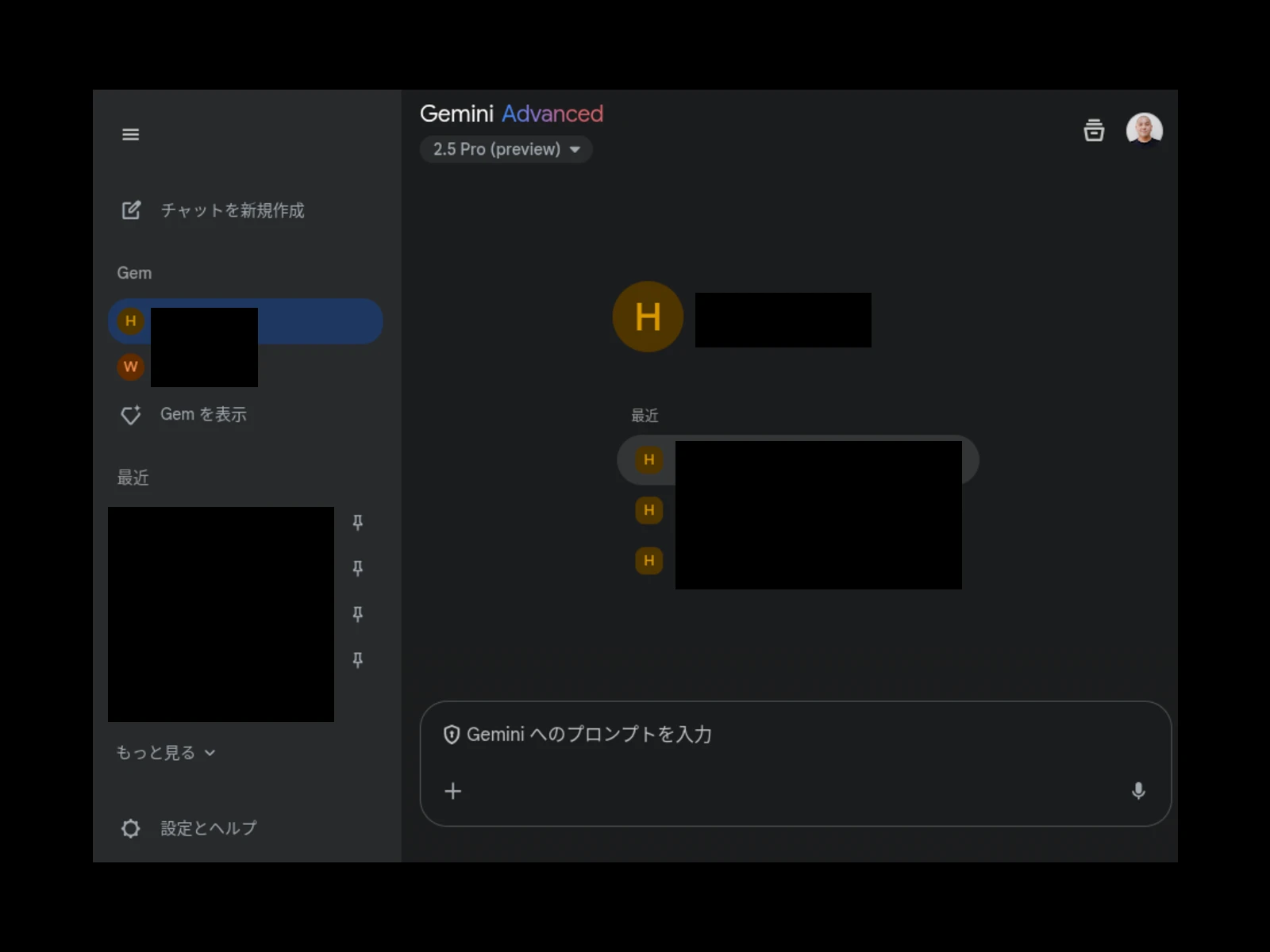
さらに、その他の項目はすべて「設定とヘルプ」メニューに集約され、特に最小化した場合に、以前の4つのアイコンが並んでいたカラムよりもはるかにシンプルになりました。
このメニューをクリックすると、アクティビティ、保存された情報(個人の Google アカウントのみ)、アプリ、公開リンク、テーマ、サブスクリプションの管理、フィードバックの送信、ヘルプ、現在地などが含まれます。
まとめ
Gemini のサイドメニューの再設計は、ここ1週間ほど前から展開が開始されており、現在ではより広範囲のユーザーが利用可能です。
今回の Gemini サイドメニューの刷新は、ユーザーインターフェースをよりシンプルかつ使いやすくするためのものであり、特にチャット履歴の閲覧性が向上した点は多くのユーザーにとって便利になります。Gem や設定項目へのアクセスも改善され、Gem を使用する機会の多いユーザーにはさらに使いやすくなりました。